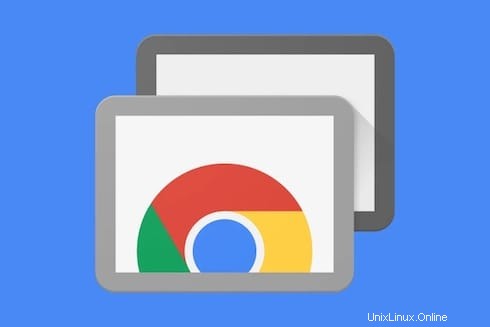
このチュートリアルでは、Ubuntu 20.04 LTSにChromeリモートデスクトップをインストールする方法を説明します。知らなかった方のために、Chromeリモートデスクトップは次のことを可能にする優れたツールです。 GoogleChromeブラウザのChromotingと呼ばれるプロトコルをインターネット経由でリモートでコンピュータのデスクトップにアクセスします。
この記事は、少なくともLinuxの基本的な知識があり、シェルの使用方法を知っていること、そして最も重要なこととして、サイトを独自のVPSでホストしていることを前提としています。インストールは非常に簡単で、ルートアカウントで実行されていますが、そうでない場合は、'sudoを追加する必要があります。 ‘ルート権限を取得するコマンドに。 Ubuntu 20.04(Focal Fossa)にChromeリモートデスクトップを段階的にインストールする方法を紹介します。 Ubuntu 18.04、16.04、およびLinuxMintなどの他のDebianベースのディストリビューションでも同じ手順に従うことができます。
前提条件
- 次のオペレーティングシステムのいずれかを実行しているサーバー:Ubuntu 20.04、18.04、およびLinuxMintやエレメンタリーOSなどの他のDebianベースのディストリビューション。
- 潜在的な問題を防ぐために、OSの新規インストールを使用することをお勧めします。
- サーバーへのSSHアクセス(またはデスクトップを使用している場合はターミナルを開く)
non-root sudo userまたはroot userへのアクセス 。non-root sudo userとして行動することをお勧めします ただし、ルートとして機能するときに注意しないと、システムに害を及ぼす可能性があるためです。
Ubuntu20.04LTSフォーカルフォッサにChromeリモートデスクトップをインストールする
手順1.まず、次のaptを実行して、すべてのシステムパッケージが最新であることを確認します。 ターミナルのコマンド。
sudo apt update sudo apt upgrade
ステップ2.GoogleChromeをインストールします。
次のコマンドを実行して、最新のGoogle Chrome .debをダウンロードします。 パッケージ:
wget https://dl.google.com/linux/direct/google-chrome-stable_current_amd64.deb
ダウンロードしたら、次のコマンドを実行して、システムにChrome.debパッケージをインストールします。
sudo apt install ./google-chrome-stable_current_amd64.deb
ステップ3.Ubuntu20.04にChromeリモートデスクトップをインストールします。
ここで、Githubからソースコードを取得してChromeリモートデスクトップをインストールします:
bash <(wget -qO- https://raw.githubusercontent.com/KeithIMyers/Chrome-Remote-Desktop-Ubuntu-Setup/master/chrome-remote-desktop-setup.sh)
インストールが完了したら、デスクトップシステムを再起動します:
reboot
手順4.Chromeリモートデスクトップを構成します。
次に、ChromeウェブストアのChromeリモートデスクトップアプリページにアクセスし、[Chromeに追加]を選択します。インストールには少し時間がかかります。次に、 ChromeリモートデスクトップWebアプリケーションを起動するための次のURLhttps://remotedesktop.google.com
下のスクリーンショットに示すように、[リモートアクセスの設定]で[オンにする]を選択します。
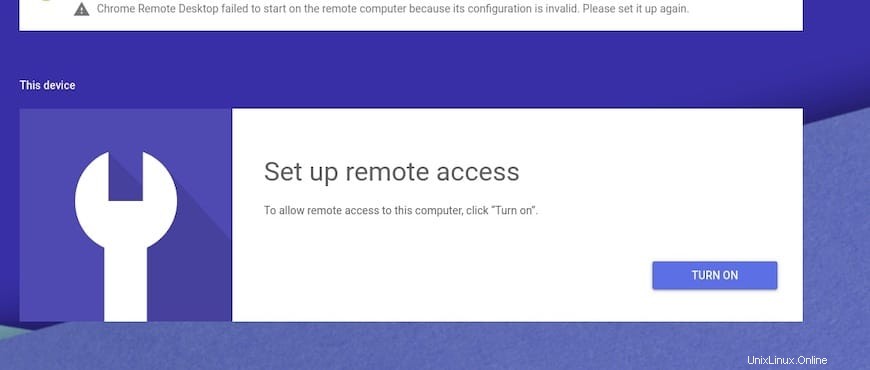
次に、コンピューターの名前を入力します:
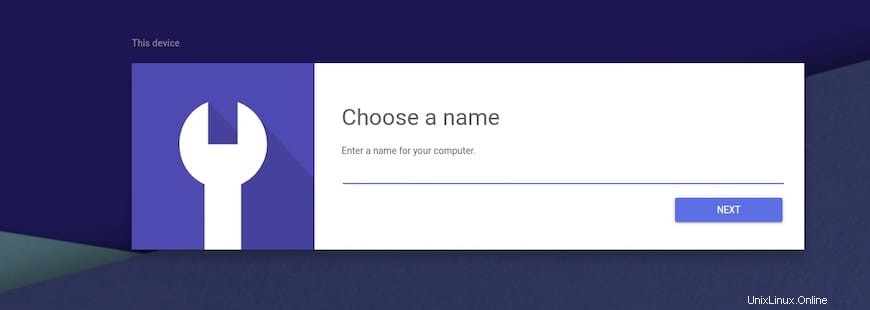
その後、コンピューターにアクセスするために入力する必要のある6桁(またはそれ以上)のPINコードを入力します。
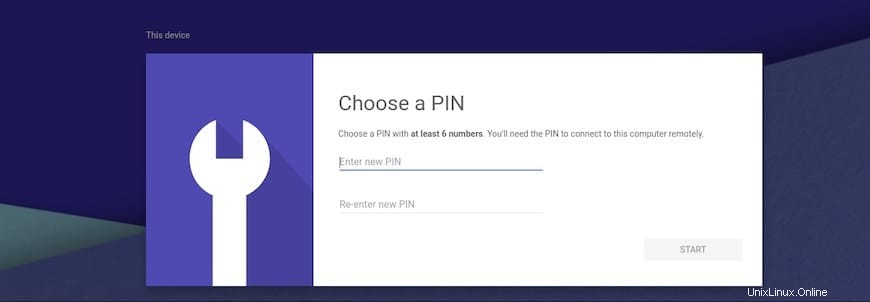
ステップ5.UbuntuでChromeリモートデスクトップにアクセスする。
正常に構成されたら、Chromeブラウザを実行している任意のコンピュータまたはChromebookでhttps://remotedesktop.google.com/access/にアクセスして、コンピュータにアクセスします。 AndroidまたはiOSデバイスを使用する場合は、GooglePlayストアまたはAppleAppStoreから「Chromeリモートデスクトップ」アプリケーションをダウンロードできます。
おめでとうございます。Chromeリモートデスクトップが正常にインストールされました。このチュートリアルを使用して、Ubuntu 20.04 LTS Focal FossaシステムにChromeリモートデスクトップをインストールしていただきありがとうございます。その他のヘルプや役立つ情報については、以下を確認することをお勧めします。 Chromeの公式ウェブサイト。